在当今数字化的时代,PDF和PPT文件在文档交流和展示中扮演着至关重要的角色。无论是学生在课堂上演示,还是企业在会议中汇报,都离不开这两种文件格式。然而,有时我们需要将PDF文件转换为PPT格式,以便更方便地进行编辑和展示。本文将详细介绍如何高效处理PDF文件和将其转换为PPT格式的方法,帮助您轻松应对这一需求。
一、了解PDF与PPT格式的区别
在开始之前,我们需要了解一下PDF和PPT格式的基本区别。
PDF是一种固定格式的文档,适用于电子文档的发布和传输,确保无论在什么设备上都能保持其原有的格式和布局。PDF文件通常用于制作报告、合同、电子书等需要保留格式和排版的文件。

PPT是一种动态展示的格式,主要用于制作幻灯片演示,它允许用户添加动画、转场效果和多种交互元素。PPT文件通常用于商务演示、教育课程和各种介绍,以帮助讲述故事和展示数据。
了解这些基本区别后,我们就可以开始讨论如何处理PDF文件和将其转换为PPT文件的具体流程了。
二、处理PDF文件的方法
处理PDF文件时,您可能会面临各种各样的需求,如编辑文本、提取图像或页面、合并多个PDF文件等。以下是几种常见的PDF处理方法。
方法1. 使用PDF编辑软件:
选择一款可靠的PDF编辑软件,如UPDF、Adobe Acrobat、Foxit PhantomPDF等。
打开PDF文件后,可以直接编辑文件中的文本、删除不需要的内容或添加注释。

方法2. 在线PDF处理工具:
许多在线工具如Smallpdf、ILovePDF等提供免费或付费的PDF处理功能。这些工具通常允许用户在浏览器中编辑、合并、分割或转换PDF文件,无需下载软件。

方法3. 提取文本和图像:
有时候,您需要从PDF文件中提取特定的文本或图像。使用软件的“提取”功能,可以轻松获取必要内容。
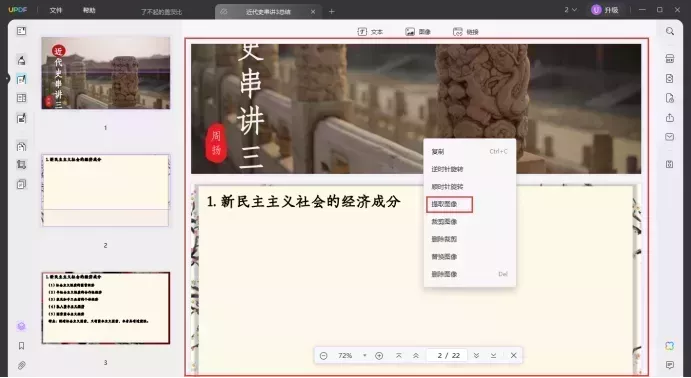
另外,OCR(光学字符识别)技术能够将扫描的PDF文件转换为可编辑的文本。
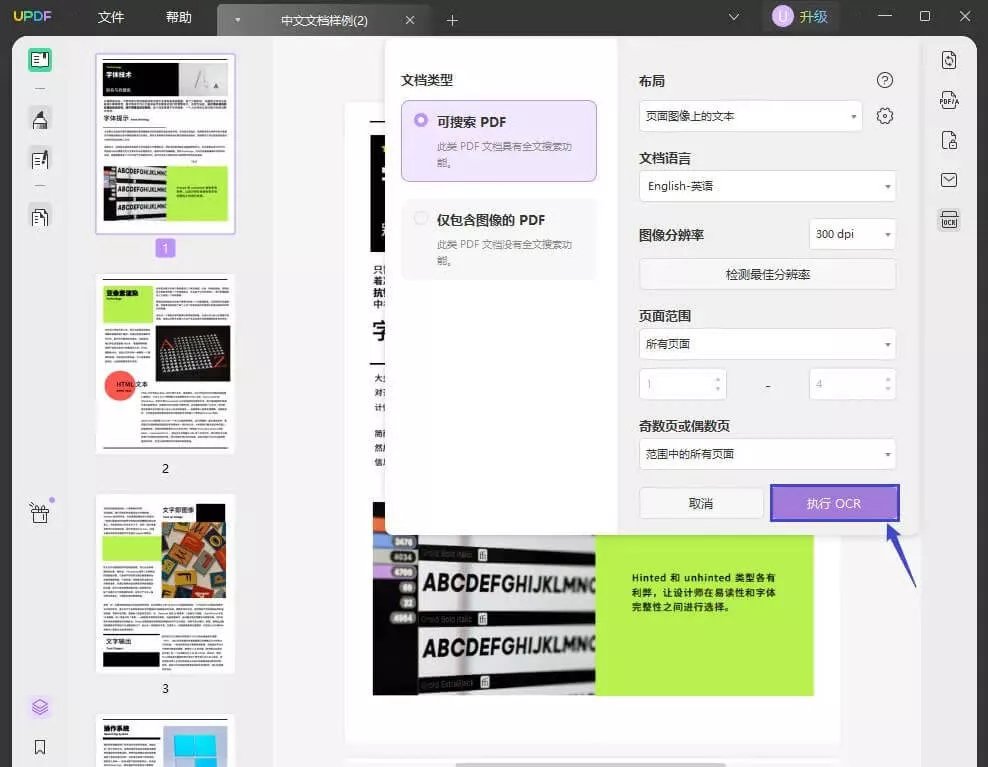
三、将PDF文件转换为PPT格式的方法
接下来,我们将详细探讨将PDF文件转换为PPT文件的几种常用方法。
方法1. 使用专用转换工具:
市面上有许多专门用于PDF转PPT的工具,例如UPDF。我们打开UPDF,选择“文件”菜单中的“导出为”,然后选中“Microsoft PowerPoint”格式。可以直接将PDF文件转换为PPT,转换质量通常较高。

方法2. 在线转换平台:
在线转换工具提供了简单而快速的转换解决方案。您可以选择像Smallpdf、Zamzar或ILovePDF这类网站。这些工具通常只需上传您的PDF文件,选择输出格式为PPT,然后点击“转换”按钮,稍后便能下载转换后的文件。

方法3. 使用Microsoft PowerPoint:
在某些情况下,您也可以直接使用Microsoft PowerPoint进行转换。打开PowerPoint,选择“插入”选项,然后点击“对象”,再选择“从文件创建”。如果PDF文件较为简单,您可以选择将其作为图像插入,但这种方法不适用于复杂的PDF文档。
四、注意事项与技巧
在进行PDF转PPT的过程中,有一些注意事项可以帮助您提高转换效果:
1. 准备好清晰的PDF文件:
确保要转换的PDF文件清晰、结构分明,这将提高转换后的PPT品质。如果PDF文件是扫描版本,最好使用OCR技术先将其转换为可编辑文本。
2. 调整格式与布局:
在转换后,您可能需要手动调整PPT中的文本框、图像和布局,以确保信息的准确传递和视觉美观。使用PPT内置的对齐工具来帮助您更好地安排幻灯片中的元素。
3. 检查转换结果:
经过转换后的PPT文件,建议仔细检查每一页,确保文本和图形都能准确呈现,并确保没有内容遗漏。如有必要,进行进一步的编辑和美化,以提升演示效果。
4. 保留原始文件:
在进行任何转换操作之前,务必保留原始的PDF文件,以备后续使用。这将确保您在必要时仍然能够访问原始内容。
五、总结
将PDF文件转换为PPT文件并不是一项复杂的任务,掌握正确的方法和工具,将大大提升您的工作效率。在日常学习和工作中,精通PDF和PPT的转换能帮助您更好地传递信息、制作演示,并在不同场景中进行灵活应用。无论是通过专业软件、在线工具还是PowerPoint,都可以将PDF文件转换为PPT文件。
 UPDF
UPDF Windows 版
Windows 版 Mac 版
Mac 版 iOS 版
iOS 版 安卓版
安卓版 AI 网页版
AI 网页版 AI 助手
AI 助手 编辑 PDF
编辑 PDF 注释 PDF
注释 PDF 阅读 PDF
阅读 PDF  UPDF Cloud
UPDF Cloud 格式转换
格式转换 OCR 识别
OCR 识别 压缩 PDF
压缩 PDF 页面管理
页面管理 表单与签名
表单与签名 发票助手
发票助手 文档安全
文档安全 批量处理
批量处理 企业解决方案
企业解决方案 企业版价格
企业版价格 企业指南
企业指南 渠道合作
渠道合作 信创版
信创版 金融
金融 制造
制造 医疗
医疗 教育
教育 保险
保险 法律
法律 常见问题
常见问题 联系我们
联系我们 用户指南
用户指南 产品动态
产品动态 新闻中心
新闻中心 技术参数
技术参数 关于我们
关于我们 更新日志
更新日志






 周年庆特惠,立减+加赠会员时长
周年庆特惠,立减+加赠会员时长



